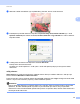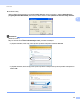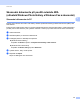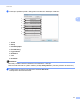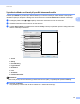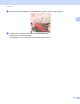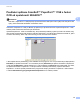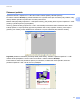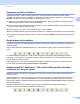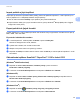Software User's Guide
Table Of Contents
- PŘÍRUČKA UŽIVATELE PROGRAMŮ
- Obsah
- Windows®
- 1 Tisk
- Použití ovladače tiskárny Brother
- Funkce
- Výběr správného typu papíru
- Současný tisk, skenování a faxování
- Vymazání dat z paměti
- Sledování stavu
- Nastavení ovladače tiskárny
- Přístup k nastavení ovladače tiskárny
- Záložka Základní
- Záložka Pokročilé
- Používání aplikace FaceFilter Studio od společnosti REALLUSION pro tisk fotografií
- 2 Skenování
- Skenování dokumentu pomocí ovladače TWAIN
- Skenování dokumentu pomocí ovladače WIA (Windows® XP/Windows Vista®)
- Skenování dokumentu při použití ovladače WIA (uživatelé Windows Photo Gallery a Windows Fax a skenování)
- Používání aplikace ScanSoft™ PaperPort™ 11SE s funkcí OCR od společnosti NUANCE™
- Zobrazení položek
- Organizace položek ve složkách
- Rychlé odkazy na jiné aplikace
- Aplikace ScanSoft™ PaperPort™ 11SE s funkcí OCR umožňuje převedení obrázku na text, který lze upravit.
- Import položek z jiných aplikací
- Export položek do jiných formátů
- Odinstalování aplikace ScanSoft™ PaperPort™ 11SE s funkcí OCR
- 3 ControlCenter3
- 4 Vzdálená instalace (není k dispozici pro modely DCP, MFC-253CW, MFC-255CW, MFC-257CW a MFC-295CN)
- 5 Program Brother PC-FAX (pouze modely MFC)
- 6 PhotoCapture Center™
- 7 Nastavení brány firewall (pouze pro síťové uživatele)
- 1 Tisk
- Apple Macintosh
- 8 Tisk a faxování
- 9 Skenování
- 10 ControlCenter2
- 11 Vzdálená instalace a PhotoCapture Center™
- Používání tlačítka Scan (Sken)
- Rejstřík
- brother CZE
Skenování
53
2
Import položek z jiných aplikací 2
Stejně jako při skenování položek můžete položky přenést do aplikace PaperPort™ 11SE a převést je na
soubory PaperPort™ 11SE (MAX) několika různými způsoby:
Tisk do režimu zobrazení Desktop z jiné aplikace, jako je Microsoft
®
Excel.
Import souborů uložených v jiných formátech souboru, jako je Windows
®
Bitmap (BMP) nebo Tagged
Image File Format (TIFF).
Export položek do jiných formátů 2
Položky PaperPort™ 11SE můžete exportovat nebo uložit do různých populárních formátů souborů jako je
BMP, JPEG, TIFF nebo PDF.
Exportování obrázkového souboru 2
a V okně PaperPort™ 11SE klepněte na Soubor a poté na Uložit jako.
Zobrazí se dialogové okno uložit „XXXXX“.
b Vyberte disk a složku, kam chcete soubor uložit.
c Zadejte nové jméno souboru a vyberte typ souboru.
d Klepněte na Uložit pro uložení vašeho souboru nebo na Storno pro návrat zpět do PaperPort™ 11SE
bez uložení.
Odinstalování aplikace ScanSoft™ PaperPort™ 11SE s funkcí OCR 2
(Windows
®
2000 Professional) 2
a Klepněte na tlačítko Start, Nastavení, Ovládací panely a poté na možnost
Přidat nebo odebrat programy.
b V seznamu zvolte ScanSoft PaperPort 11 a klepněte na Změnit nebo Odebrat.
(Windows
®
XP) 2
a Klepněte na tlačítko Start, Ovládací panely, Přidat nebo odebrat programy a klepněte na ikonu
Změnit nebo odebrat programy.
b V seznamu zvolte ScanSoft PaperPort 11 a klepněte na Změnit nebo Odebrat.
(Windows Vista
®
) 2
a Klepněte na tlačítko , Ovládací panely, Programy a Programy a funkce.
b V seznamu zvolte ScanSoft PaperPort 11 a klepněte na Odinstalovat.